Comment utiliser les suggestions de messagerie Apple pour les événements et les contacts

Les produits Apple sont préinstallés avec un client de messagerie qui peut parfois être très intelligent. Aujourd'hui, nous souhaitons vous montrer une autre fonctionnalité intéressante: suggestions d'événement et contacts..
Apple Mail a beaucoup de bonnes choses à faire. Par exemple, vous pouvez facilement baliser les pièces jointes et les renvoyer au destinataire d'origine, puis il existe des boîtes aux lettres intelligentes, qui vous permettent de trier les messages dans des boîtes aux lettres «intelligentes» spéciales sans les déplacer réellement de leur emplacement d'origine..
L'idée derrière les suggestions d'événement et de contact est simple et n'est pas entièrement nouvelle ou originale, mais plutôt pratique et puissante. Nous aimons cela parce que cela simplifie le processus, qui est généralement fastidieux..
Pour illustrer ce que cette fonctionnalité implique, voyons un exemple dans un courrier électronique. Voici une adresse incluse à la fin d'un message que nous avons reçu l'autre jour.
Si nous survolons l'adresse, une petite flèche indiquant un menu déroulant apparaît.

En cliquant sur cette flèche, la boîte de dialogue suivante apparaît, ce qui donne trois options. Nous pouvons ouvrir l'adresse dans Maps, créer un nouveau contact ou l'ajouter à un contact existant..
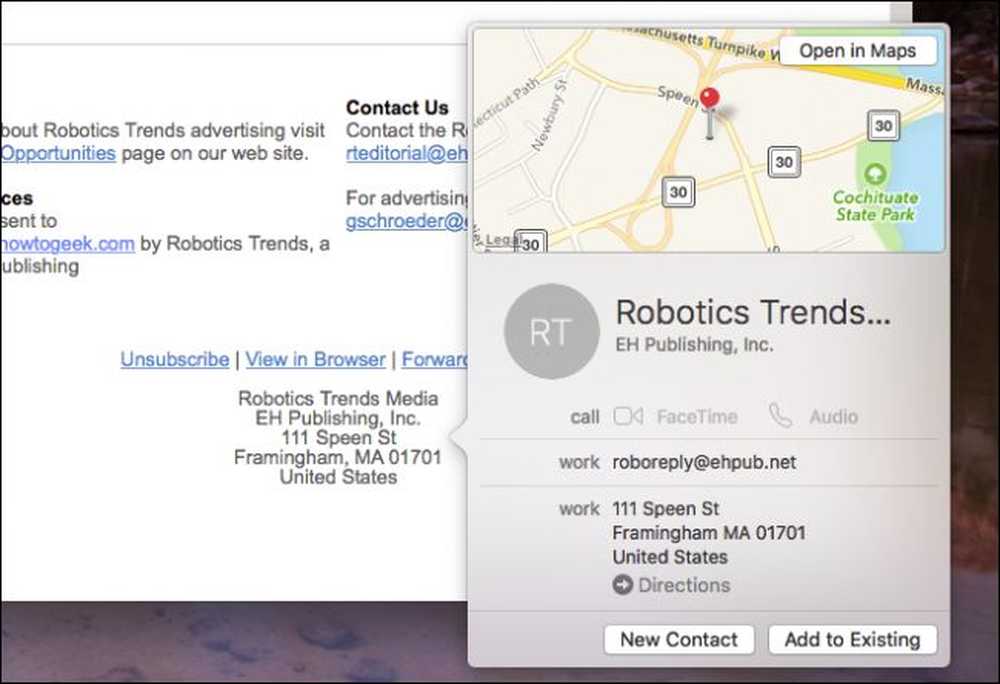 Si vous décidez d'ouvrir une adresse dans Maps, il vous laissera alors les indications pour vous y rendre depuis votre position actuelle..
Si vous décidez d'ouvrir une adresse dans Maps, il vous laissera alors les indications pour vous y rendre depuis votre position actuelle.. La bonne chose est que l'utilisation de cette méthode d'ajout de contacts ne génère même pas l'application Contacts. Nous pouvons effectuer la procédure simplement et facilement à partir de Mail, puis revenir à notre adresse email..

Dans certains cas, Mail sait déjà quand un email contient un contact et vous alertera en haut du message..

Si vous cliquez sur le bouton "Ajouter", vous pourrez à nouveau l'ajouter à vos contacts sans avoir à ouvrir au préalable l'application Contacts réelle..

Voici un autre exemple, cette fois avec un événement. Dans ce message, il y a une date et une heure qui, une fois survolées avec le pointeur de la souris, nous montrent à nouveau une flèche.
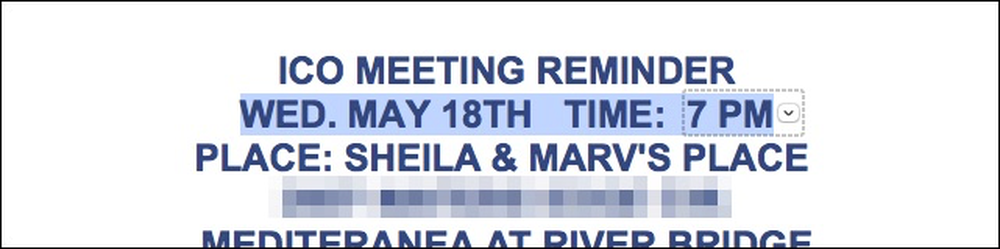 Vous n'avez pas besoin de mettre en évidence la date et l'heure, Mail sait déjà quoi faire..
Vous n'avez pas besoin de mettre en évidence la date et l'heure, Mail sait déjà quoi faire.. En cliquant sur cette flèche, nous l'ajouterons à notre calendrier. À tout le moins, vous voudrez peut-être ajouter un titre à l'événement, mais vous pouvez également ajouter ou corriger les détails de l'emplacement et le calendrier auquel il sera affecté..

Si vous cliquez sur le bouton "Détails", vous pouvez ajouter d'autres détails, notamment l'emplacement, mais aussi ajouter une alerte, des invités et des notes ou des pièces jointes..

Semblable à l'ajout de contacts, si vous recevez un message et qu'il détecte un événement à venir, vous aurez la possibilité de l'ajouter à votre agenda à l'aide du bouton "Ajouter"..

Et, comme avant, une boîte de dialogue apparaîtra qui vous permettra de l’enregistrer dans votre calendrier..

J'espère que vous pourrez voir la valeur des suggestions proposées dans votre vie quotidienne. Au lieu d'avoir à créer de nouveaux contacts (ou à les mettre à jour) en copiant les informations d'une application à une autre, vous pouvez les ajouter de manière transparente, sans jamais quitter l'application Mail..
De même, si vous trouvez souvent des événements d'espacement, vous pouvez maintenant les ajouter dès qu'ils apparaissent dans votre boîte de réception..
Cela devrait vous faire économiser beaucoup de temps et d’efforts. Maintenant que vous savez où le rechercher et comment l’utiliser, vous disposez d’une méthode supplémentaire pour vous aider à devenir plus organisé et plus fiable..




